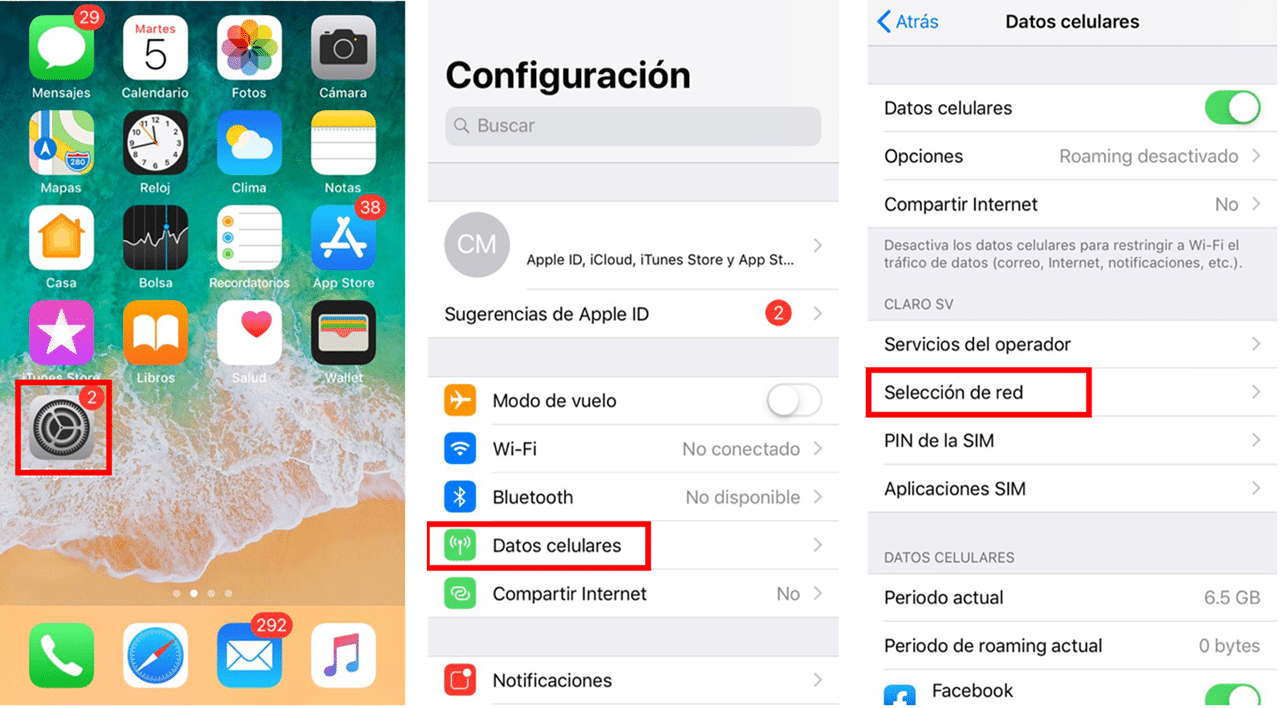Configuración del APN Tigo en tu Android
El APN (Access Point Name) es la configuración que permite a tu dispositivo Android conectarse a la red de Tigo. Es esencial tener el APN configurado correctamente para asegurar una conexión estable y de calidad. A continuación, te mostraremos cómo configurar el APN de Tigo en tu Android de forma sencilla.
Paso 1: Acceder a la configuración de red
Para comenzar, desliza el dedo hacia abajo desde la parte superior de la pantalla de tu dispositivo Android y selecciona la opción «Configuración». Luego, busca y selecciona la opción «Redes móviles» o «Conexiones» en el menú de configuración.
Paso 2: Configuración del APN
Dentro del menú «Redes móviles» o «Conexiones», encontrarás la opción «Nombres de punto de acceso» o «APN». Haz clic en esta opción para ingresar a la configuración del APN.
Paso 3: Crear un nuevo APN
En la pantalla de configuración del APN, normalmente encontrarás una lista de APN predefinidos. Sin embargo, para configurar el APN de Tigo, deberás crear un APN nuevo. Para ello, busca y selecciona la opción «Agregar» o el símbolo «+».
Paso 4: Configuración del nuevo APN
Ahora, deberás completar los campos de configuración del APN con la siguiente información:
 Guía completa de configuración de la APN de LG: Paso a paso para configurar APN de manera fácil y rápida
Guía completa de configuración de la APN de LG: Paso a paso para configurar APN de manera fácil y rápida- Nombre: Tigo APN
- APN: internet.tigo
- Proxy: dejar en blanco
- Puerto: dejar en blanco
- Nombre de usuario: dejar en blanco
- Contraseña: dejar en blanco
- Servidor: dejar en blanco
- MMSC: dejar en blanco
- Proxy MMS: dejar en blanco
- Puerto MMS: dejar en blanco
- MMC: 708
- MNC: 01
- Tipo de autenticación: Ninguno
- Tipo de APN: default
- Protocolo APN: IPv4
Paso 5: Guardar y activar el nuevo APN
Una vez completados todos los campos, selecciona la opción «Guardar» o «Aceptar» para guardar la configuración del nuevo APN. Luego, asegúrate de activar este APN seleccionándolo de la lista de APN disponibles.
Recuerda reiniciar tu dispositivo Android después de realizar esta configuración para asegurarte de que los cambios se apliquen correctamente.
Configurar correctamente el APN de tu Android es fundamental para disfrutar de una conexión estable y veloz en la red de Tigo. Si sigues estos pasos detallados, estarás listo para navegar en Internet, utilizar aplicaciones y disfrutar de todos los servicios que ofrece Tigo.
Espero que esta guía te haya sido de ayuda. ¡No dudes en dejarme tus comentarios si tienes alguna pregunta o si necesitas más información!
¡Configura tu APN y a disfrutar de tu conexión! ¡Hasta la próxima!
 Guía completa de configuración de la APN de LG: Paso a paso para configurar APN de manera fácil y rápida
Guía completa de configuración de la APN de LG: Paso a paso para configurar APN de manera fácil y rápida Guía completa: Cómo configurar la APN en un Huawei y optimizar tu conexión móvil paso a paso
Guía completa: Cómo configurar la APN en un Huawei y optimizar tu conexión móvil paso a paso